Hvis du er en IT-ekspert, vet du at Vivaldi-nettleseren kan være litt vanskelig å håndtere på Windows 11/10. Det krasjer hele tiden, og det er veldig frustrerende. Men ikke bekymre deg, vi har noen tips som hjelper deg med å løse problemet. Først av alt, sørg for at du bruker den nyeste versjonen av Vivaldi-nettleseren. Hvis du ikke er det, kan det hende du opplever noen feil som allerede er fikset i den nyeste versjonen. Hvis du bruker den nyeste versjonen av Vivaldi og du fortsatt har problemer, kan du prøve å deaktivere noen av nettleserens funksjoner. Du kan for eksempel prøve å deaktivere den innebygde annonseblokkeringen eller den innebygde VPN-en. Hvis du fortsatt har problemer, kan du prøve å tilbakestille nettleseren. Dette vil tilbakestille alle innstillingene til standard, så sørg for at du sikkerhetskopierer innstillingene dine før du gjør dette. Forhåpentligvis vil disse tipsene hjelpe deg med å fikse problemet med Vivaldi-nettleseren som krasjer på Windows 11/10. Hvis du fortsatt har problemer, kan du kontakte Vivaldi-støtteteamet for å få hjelp.
Hvis Vivaldi-nettleseren fortsetter å krasje På en Windows 11 eller Windows 10 PC kan du fikse dette problemet ved å følge disse tipsene. Det kan være ulike årsaker til at Vivaldi-nettleseren kan krasje på datamaskinen din. Her har vi kombinert noen vanlige årsaker og løsninger for å fikse problemet.

Vivaldi-nettleseren fortsetter å krasje på Windows 11/10
Hvis Vivaldi-nettleseren fortsetter å krasje på Windows 11/10, følg disse trinnene for å løse problemet:
- Oppdater nettleseren
- Lukk unødvendige applikasjoner
- Skann PC med Adware/Antivirus Removal Tool
- Installer 64-biters versjon på Windows 11
- Deaktiver alle utvidelser
- Tilbakestill nettleseren
- Installer nettleseren på nytt
For å lære mer om disse trinnene, fortsett å lese.
1] Oppdater nettleseren
Dette er det aller første du må gjøre hvis Vivaldi-nettleseren fortsetter å krasje eller fryse på Windows 11/10-datamaskiner. Hvis du ikke har oppdatert nettleseren din på en stund, anbefales det på det sterkeste at du gjør det så snart som mulig. Enten du bruker Windows 11 eller Windows 10, er prosessen den samme for begge. Du må åpne Vivaldi-nettleseren og klikke på Vivaldi-logoen som er synlig øverst til venstre.
Velg deretter Hjelp og klikk på Se etter oppdateringer alternativ.
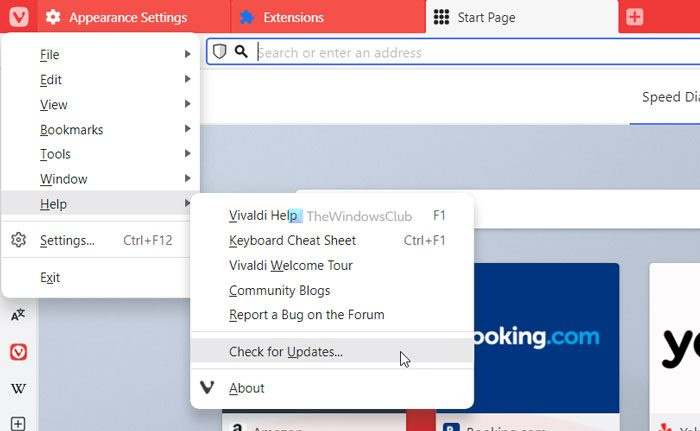
Begynner umiddelbart å se etter oppdateringer. Hvis en oppdatering er tilgjengelig, kan du finne instruksjoner om hvordan du laster ned og installerer den på skjermen.
2] Lukk unødvendige programmer
For å kjøre en nettleser eller et annet program på datamaskinen din, må du ha nok RAM eller minne eller ressurser. Hvis datamaskinen ikke har nok RAM og du ofte har flere tunge programmer åpne samtidig, kan du oppleve dette problemet. Derfor anbefales det sterkt å lukke alle unødvendige applikasjoner ved å bruke Task Manager og sjekke om det løser problemet eller ikke.
3] Skann PC med Adware/Antivirus Removal Tool
Noen ganger kan adware, virus eller skadelig programvare også forårsake det samme problemet på datamaskinen din. De endrer eller justerer ofte ulike innstillinger og interne filer for å bruke nettleseren til sin fordel. Det er derfor det anbefales å skanne datamaskinen med et verktøy for fjerning av adware og antivirus. Du kan bruke AdwCleaner til å fjerne adware fra datamaskinen. På den annen side kan du bruke disse gratis antivirusprogramvarene for å fjerne skadelig programvare og virus.
4] Installer 64-bitsversjonen på Windows 11.
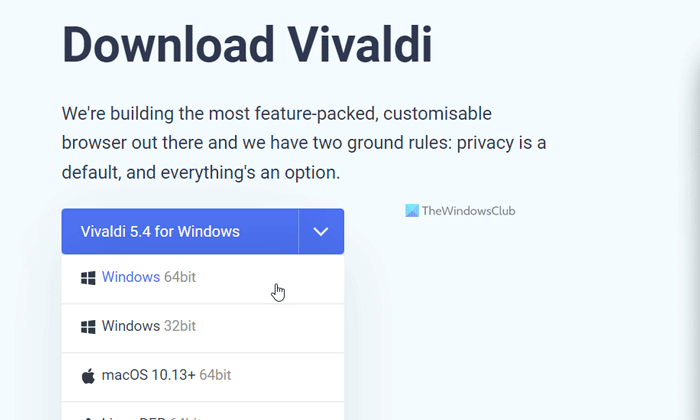
Mens Windows 10 er tilgjengelig i både 32-bit og 64-bit arkitektur, er Windows 11 kun tilgjengelig i 64-bit arkitektur. Hvis du prøver å bruke 32-bitsversjonen på en 64-bits Windows 11-maskin, kan du oppleve problemet ovenfor. Derfor anbefales det å laste ned 64-bitsversjonen av Vivaldi-nettleseren for Windows 11.
5] Deaktiver alle utvidelser
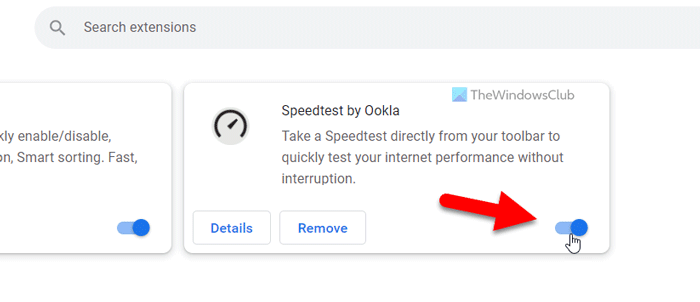
Følg disse trinnene for å deaktivere utvidelser i Vivaldi-nettleseren:
- Åpne Vivaldi-nettleseren.
- Skriv dette inn i adressefeltet: vivaldi://extensions
- Veksle på de tilsvarende knappene for å deaktivere utvidelser.
Etter det, sjekk om dette løser problemet eller ikke.
6] Tilbakestill nettleseren
Å tilbakestille Vivaldi-nettleserinnstillingene på datamaskinen din er ganske vanskelig. Du må imidlertid gå gjennom alle disse trinnene for å starte nettleseren på nytt.
Først åpner du nettleseren din, klikker på Vivaldi-logoen og velger Innstillinger fra menyen.
Sørg for at du er med Generell kategorien Hvis ja, bla ned og klikk Tilbakestill generelle innstillinger til standard knapp.
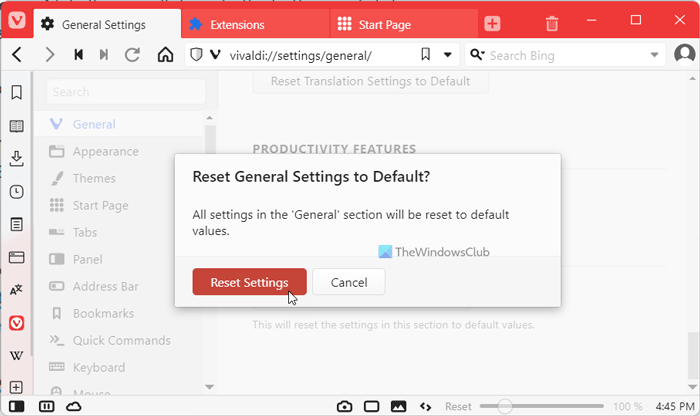
Bekreft deretter endringen ved å klikke på knappen Tilbakestill innstillinger knapp.
Du må gjenta de samme trinnene på alle faner, inkludert utseende, temaer, startside, faner, panel, adresselinje, etc.
Lese: Microsoft Edge-nettleseren fryser, fryser, krasjer
Microsoft Word-flytskjema
7] Installer nettleseren på nytt
Dette er sannsynligvis den siste løsningen du kan bruke for å bli kvitt dette problemet. Du må imidlertid bruke et tredjeparts avinstalleringsprogram for å rydde opp i eventuelle rester. Etter det kan du laste ned den nyeste versjonen av Vivaldi Browser og installere den deretter.
Lese: Google Chrome fryser eller krasjer
Hvorfor krasjer nettleseren min?
Det kan være flere årsaker til at nettleseren din stadig krasjer. Fra mangel på minne til adware, alt kan være årsaken til denne feilen. Du kan imidlertid fikse dette problemet på Windows 11 og Windows 10 PC ved å følge disse ovennevnte løsningene.
Lese: Firefox fryser, fryser eller svarer ikke
Hvordan oppdatere Vivaldi-nettleseren?
For å oppdatere Vivaldi-nettleseren kan du følge den første løsningen nevnt i denne artikkelen. Du må med andre ord åpne nettleseren din og klikke på Vivaldi-logoen. Den skal være synlig i øvre venstre hjørne. Velg deretter Hjelp alternativet og klikk Se etter oppdateringer alternativ. Nettleseren din begynner å søke etter oppdateringer og installerer dem hvis noe er tilgjengelig.
Dette er alt! Håper disse løsningene fungerte for deg.
Lese: Opera-nettleseren krasjer eller fryser konstant.















